Μπορείτε να αλλάξετε την εμφάνιση της λίστας μηνυμάτων και του παραθύρου ανάγνωσης στο Outlook. Το μήνυμα ηλεκτρονικού ταχυδρομείου στη λίστα μηνυμάτων μπορεί να εμφανίζεται ως μεμονωμένα μηνύματα ή ως ομαδοποιημένα κατά συνομιλία.
-
Στο επάνω μέρος της λίστας μηνυμάτων, επιλέξτε Φίλτρο.
-
Επιλέξτε Ταξινόμηση και επιλέξτε τον τρόπο με τον οποίο θέλετε να ταξινομήσετε τα μηνύματα ηλεκτρονικού ταχυδρομείου σας.
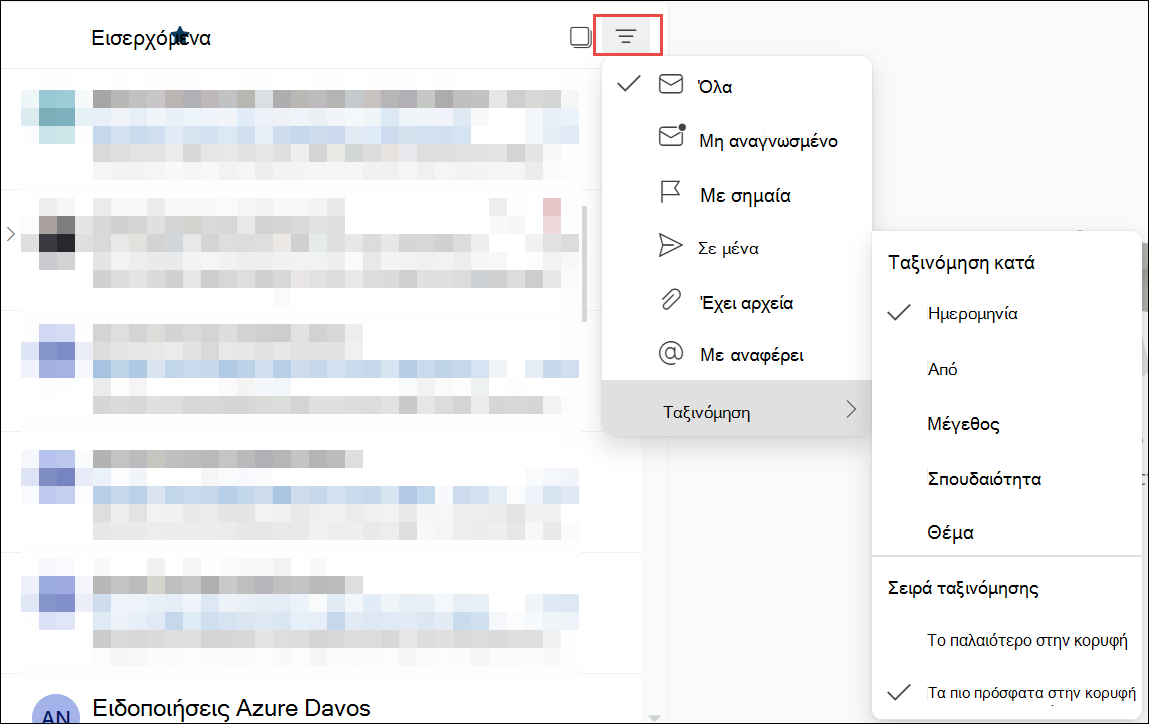
-
Στο επάνω μέρος της σελίδας, επιλέξτε Ρυθμίσεις

-
Στο επάνω μέρος της σελίδας, επιλέξτε Ρυθμίσεις

-
Στην περιοχή Εστιασμένα Εισερχόμενα, επιλέξτε μία από τις επιλογές ανάλογα με το εάν θέλετε να εστιάσετε σε συγκεκριμένα μηνύματα ηλεκτρονικού ταχυδρομείου ή όχι.
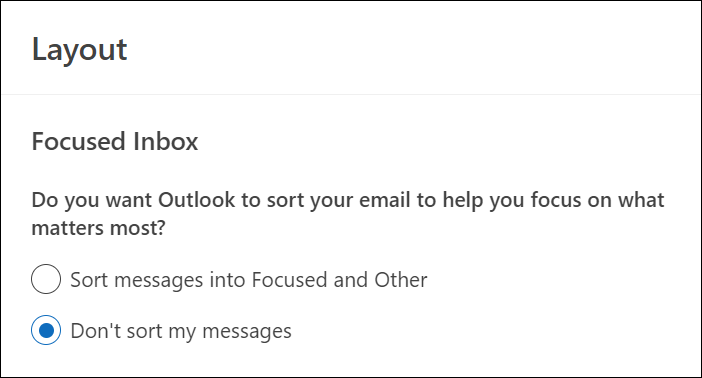
-
Στο επάνω μέρος της σελίδας, επιλέξτε Ρυθμίσεις

-
Στην περιοχή Οργανισμός μηνυμάτων, ορίστε μία από τις επιλογές ανάλογα με το εάν θέλετε να εμφανίζεται το ηλεκτρονικό ταχυδρομείο ομαδοποιημένα κατά συνομιλία ή ως μεμονωμένο μήνυμα.
-
Εάν επιλέξετε Εμφάνιση μηνυμάτων ηλεκτρονικού ταχυδρομείου ομαδοποιημένων κατά συνομιλία, στην περιοχή Τακτοποίηση του παραθύρου ανάγνωσης, επιλέξτε μία από τις επιλογές: Πιο πρόσφατη στην κορυφή ή Πιο πρόσφατη στο κάτω μέρος ή Εμφάνιση κάθε μηνύματος ξεχωριστά.
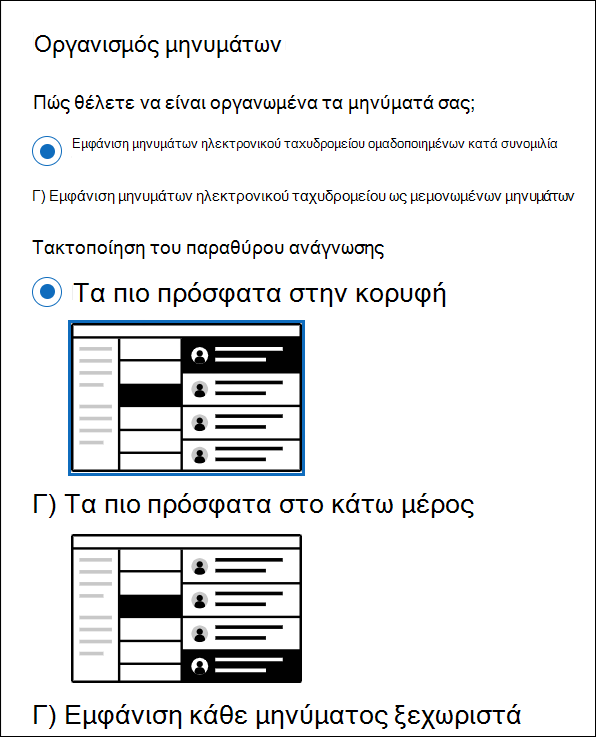
-
-
Στην περιοχή Παράθυρο ανάγνωσης, ορίστε μία από τις επιλογές ανάλογα με τον τρόπο που θέλετε να εμφανίζεται το παράθυρο ανάγνωσης.
-
Στην περιοχή Μορφή λίστας μηνυμάτων, ορίστε μία από τις επιλογές ανάλογα με τον τρόπο που θέλετε να εμφανίζονται τα μηνύματά σας.
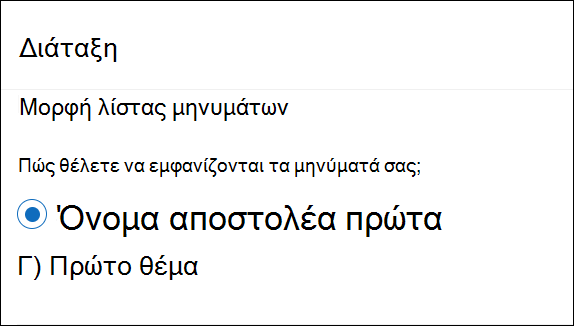
-
Στην περιοχή Υπενθυμίσεις μηνυμάτων, κάντε μία από τις επιλογές εάν θέλετε να ορίσετε υπενθυμίσεις μηνυμάτων.
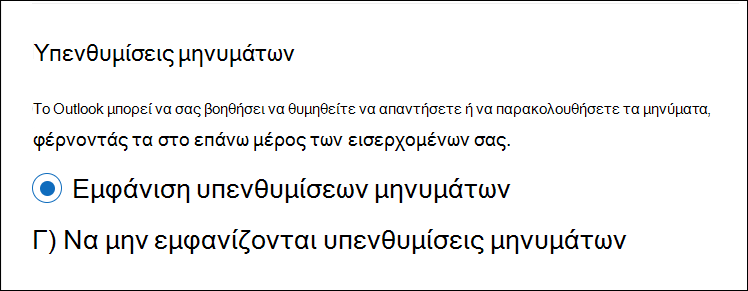
Δείτε επίσης
Αλλαγή της εμφάνισης του γραμματοκιβωτίου σας σε Outlook.com και Outlook στο web










